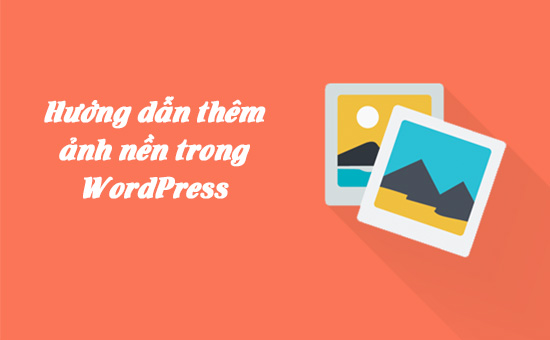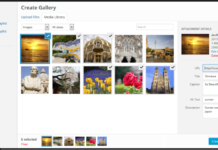Hướng dẫn thêm ảnh sản phẩm trên woocommerce:
Bạn đang có nội dung mô tả và muốn thêm ảnh vào như hình bên dưới:
- Bước 1: Bạn kéo thả chuột đến vị trí ” Thêm Media” và nhấp chuột vào
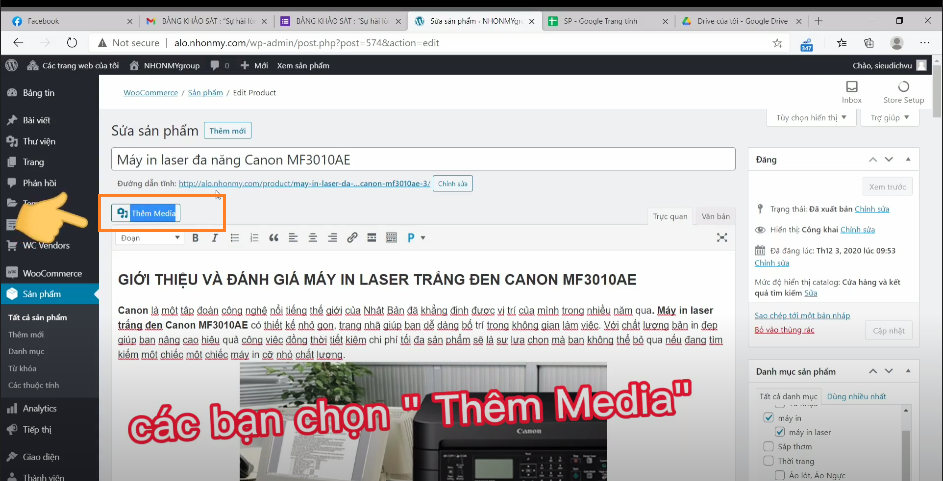
- Bước 2: Giao diện sẽ hiện ra như hình bên dưới:
Bạn có thể chọn thư viện, và chọn ảnh có sẵn ở thư viện
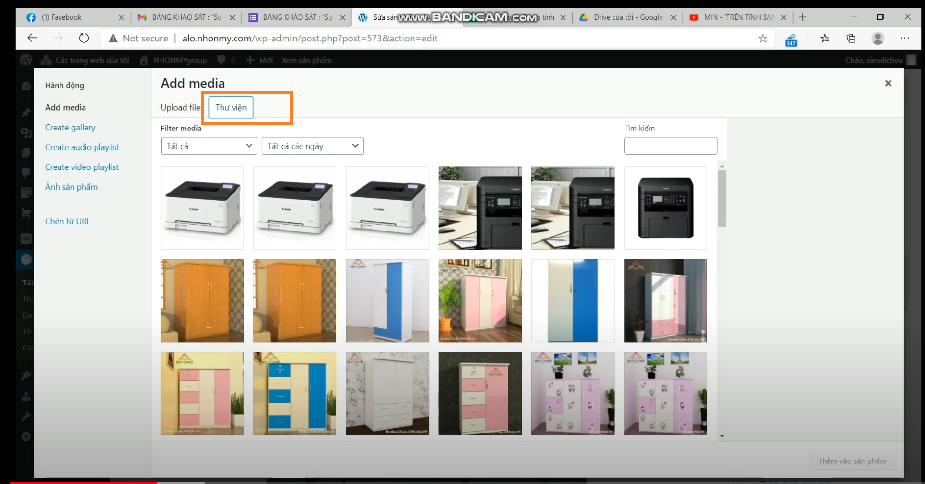
hoặc chọn Upload files, sau đó chọn ” Chọn tệp tin” để tải ảnh lên
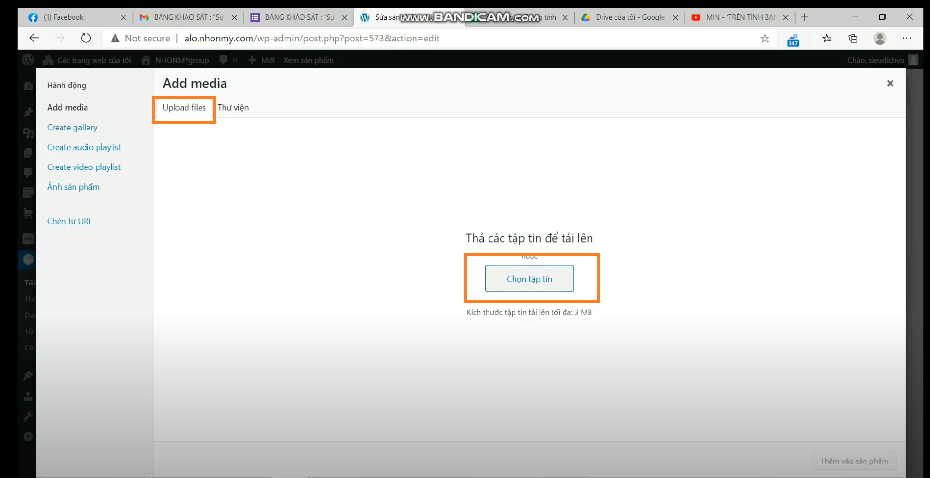
- Bước 3: Chọn ảnh mà bạn muốn tải lên và ấn ” Open”
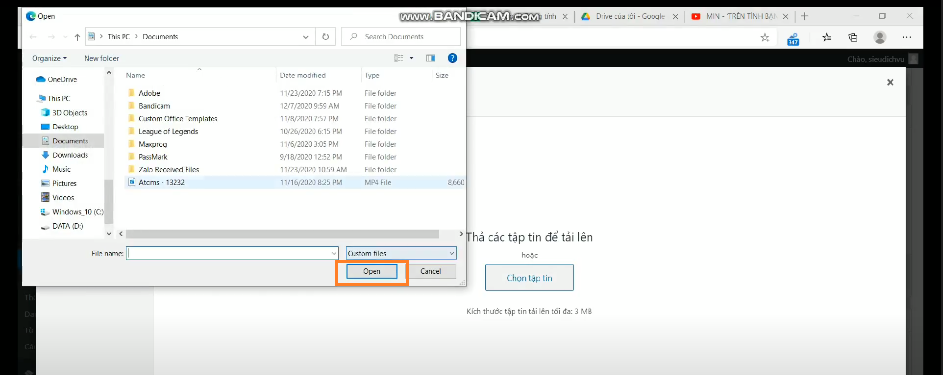
- Bước 4: Bạn có thể thêm các tính năng: Chèn URL, chỉnh kích cỡ,.. ở bên thanh công cụ bên phải màn hình
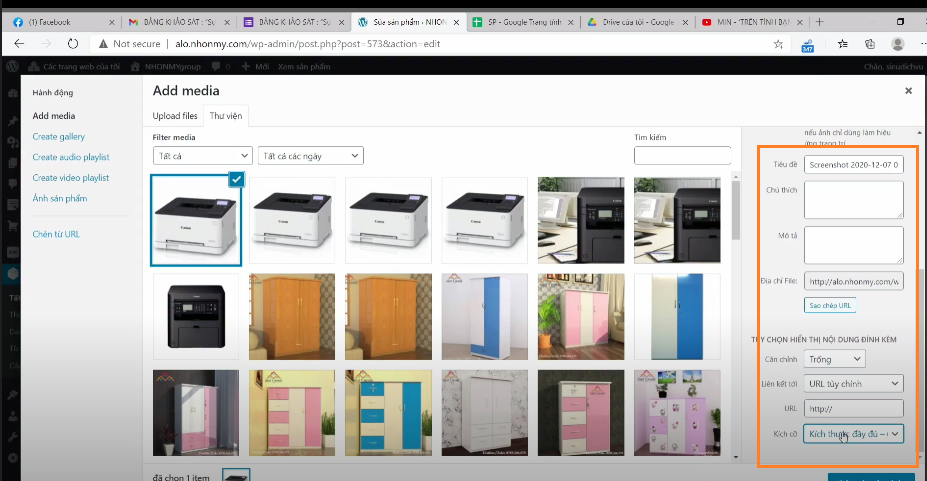
Bạn cũng có thể chọn nhiều ảnh bằng cách : Ấn giữ phím Ctrl và chọn những hình muốn tải lên
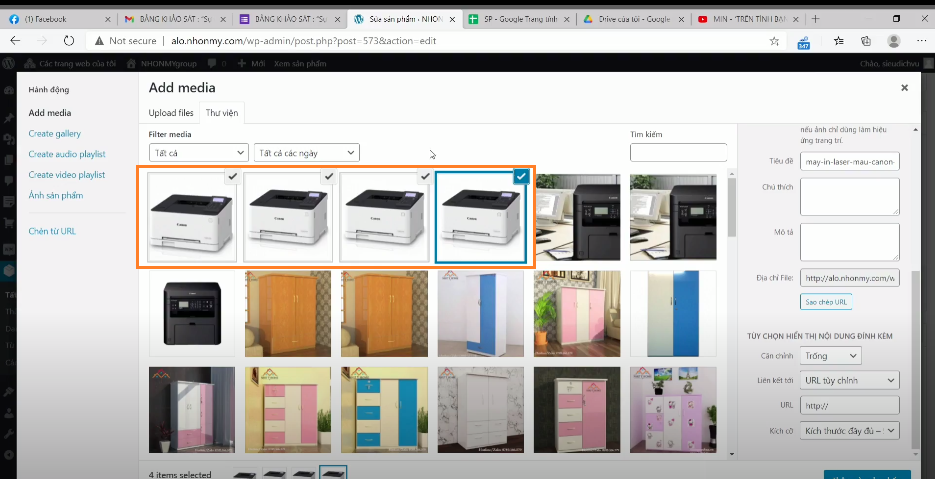
- Bước 5: Sau đó bạn chọn ” Thêm vào sản phẩm” để thêm ảnh vào bài viết

- Bước 6: Và đây hình ảnh của bạn sau khi đã được thêm vào bài viết
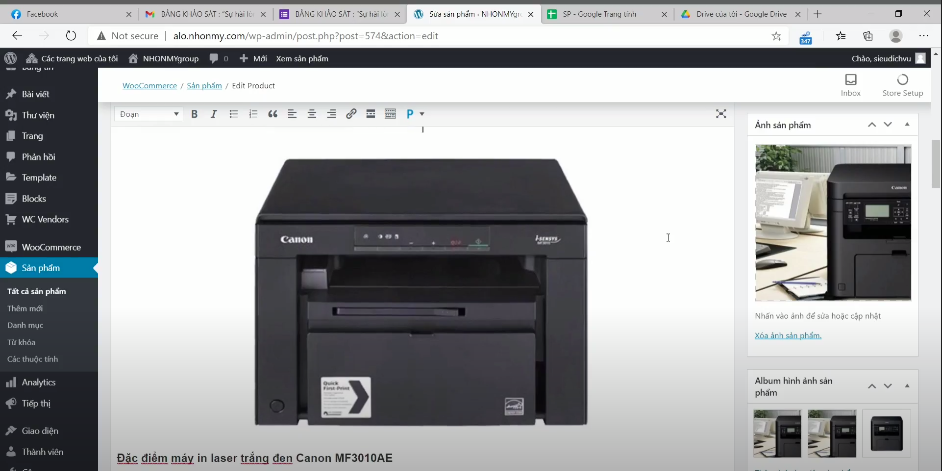
- Bước 7: Bạn có thể căn chỉnh hình ảnh của bạn theo ý muốn theo như cách bên dưới
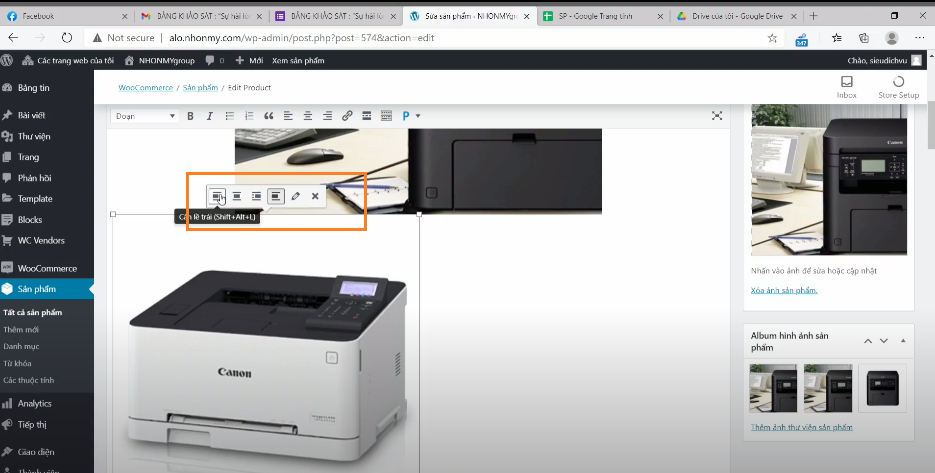
- Bước 8: Nếu bạn muốn chỉnh kích thước ảnh thì kéo thả chuột để chọn chỉnh sửa
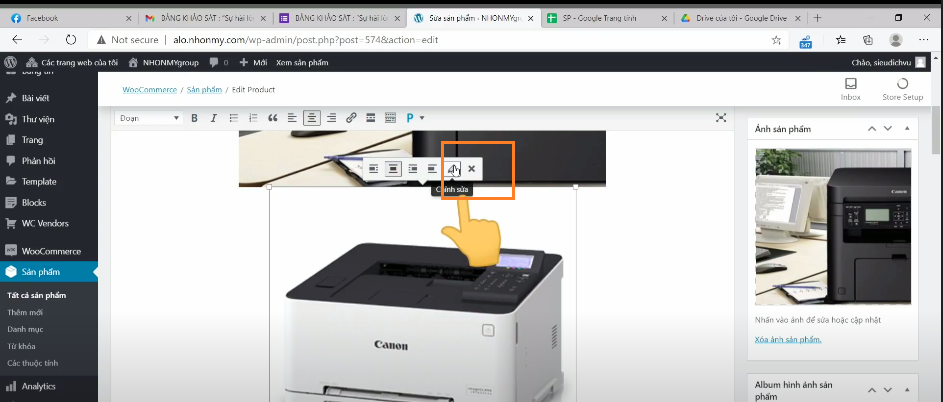
Tại đây bạn có thể chỉnh sửa kích thước ảnh, thêm văn bản thay thế, chú thích URL,..
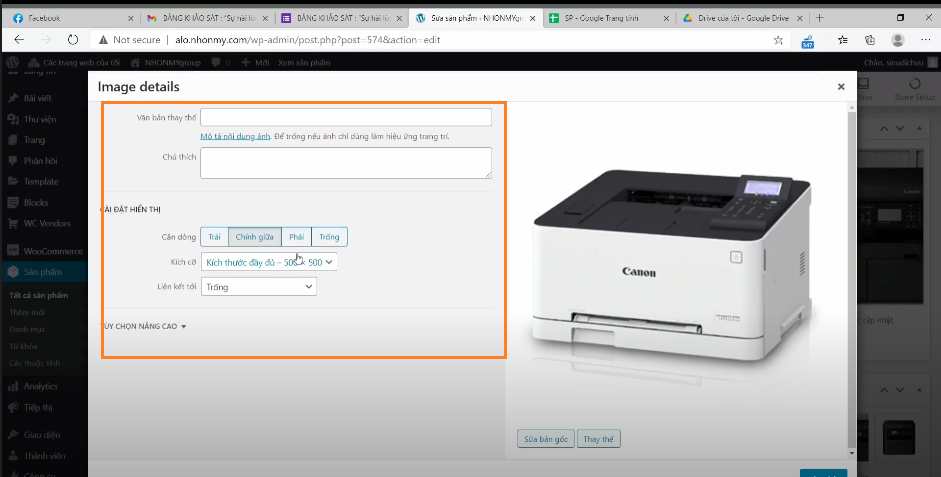
- Bước 9: Bạn kéo thả chuột đến vị trí ô ” xem trước” và nhấp chọn, để xem trước ảnh của bạn trước khi xuất bản
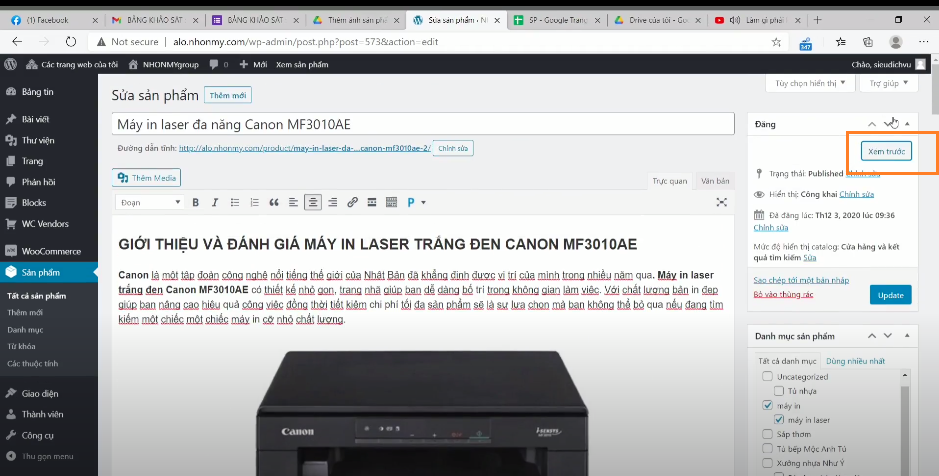
Và đây là ảnh của bạn sau khi đã xuất bản hoàn chỉnh
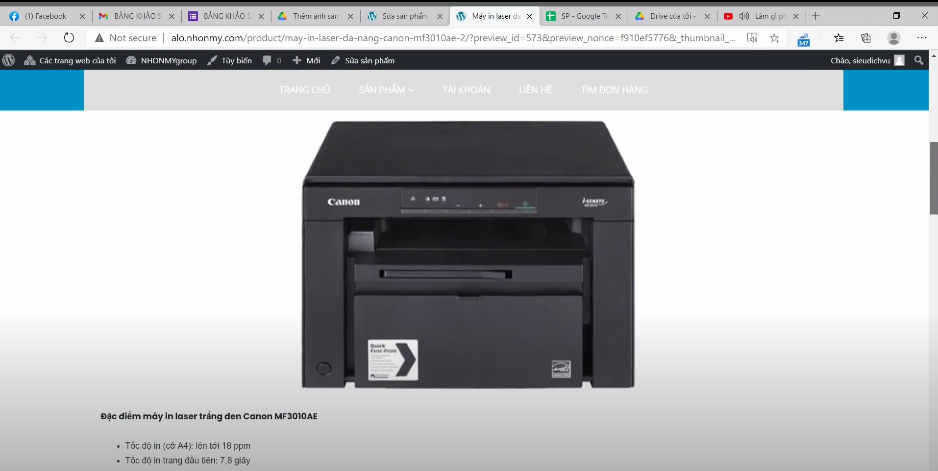
Lưu ý: Hình ảnh phải sắc nét, tránh chọn ảnh bị out nét, mờ, kích thước ảnh phù hợp
Video tham khảo:
Thanh Lưu, Thanh Thúy